- REDACTAR UN MENSAJE: en la aplicación Messaging, selecciona el ícono Add. Ingresa el contacto y mensaje deseados.
Importante: para obtener acceso a la aplicación Messaging, en la pantalla principal selecciona la aplicación Messaging. Para añadir más destinatarios y crear un mensaje grupal, selecciona el ícono Contacts > los contactos que desees. Para eliminar destinatarios, selecciona el contacto y luego selecciona la tecla X.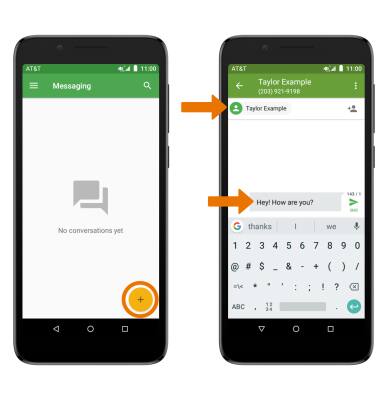
- AGREGA UN ARCHIVO ADJUNTO: selecciona el ícono Attach, luego sigue las indicaciones en la pantalla para navegar hasta el archivo deseado. Cuando termines, selecciona el ícono Send.
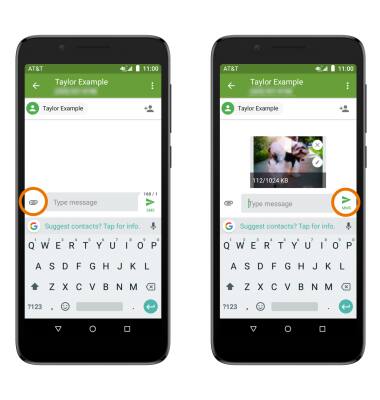
- Cuando se recibe un nuevo mensaje, aparecerá el ícono New message en la barra de notificaciones.
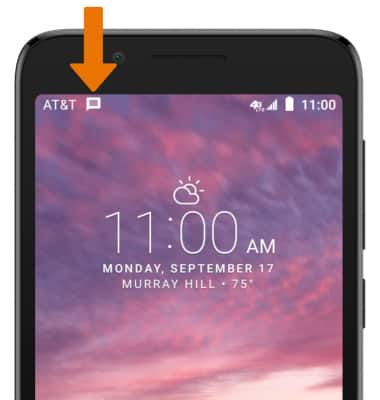
- MIRA Y RESPONDE A UN MENSAJE:en la bandeja de entrada Messaging, selecciona la secuencia de mensajes deseada. Ingresa la respuesta deseada, luego selecciona el ícono Send.
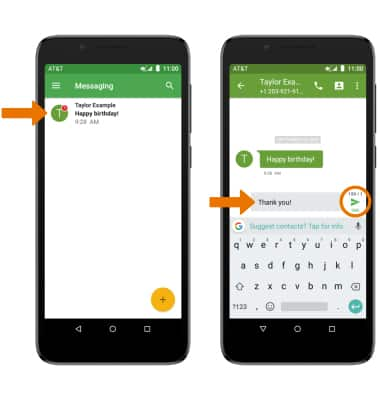
- MIRA LAS OPCIONES DE MENSAJE: en la secuencia de mensajes deseados, mantén oprimido el mensaje o archivo adjunto deseado. Para guardar un archivo adjunto, selecciona el ícono Save. Para reenviar un mensaje o archivo adjunto, selecciona el ícono Forward. Para eliminar un mensaje o archivo adjunto, selecciona el ícono Delete.
Importante: Para ver el archivo adjunto guardado, desde la pantalla principal selecciona la aplicación Gallery > pestaña Albums > Download.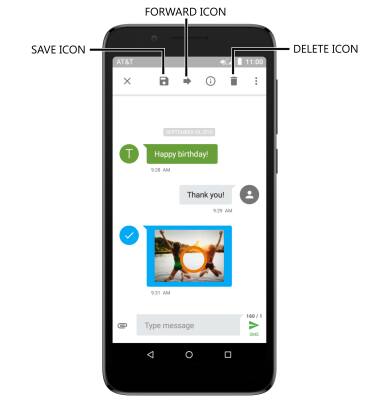
- ELIMINA UNA SECUENCIA DE MENSAJES: mantén oprimida la secuencia de mensajes, luego selecciona el ícono Delete. Selecciona DELETE para confirmar.
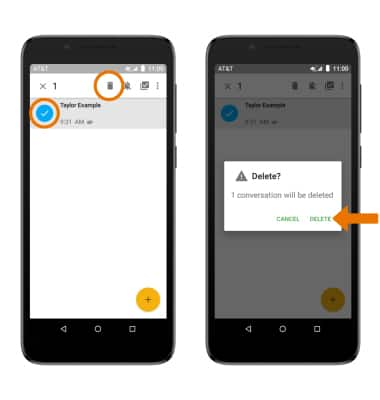
- RESTABLECER LAS CONFIGURACIONES PREDETERMINADAS: desde Messaging Settings, selecciona el ícono Menu > Restore default settings.

Enviar y recibir mensajes
Alcatel idealXtra (5059R)
Enviar y recibir mensajes
Crea y responde mensajes de texto (SMS) o mensajes con imágenes (MMS), añade, guarda, mira adjuntos recibidos y más.
INSTRUCTIONS & INFO
